Inleiding
In dit document wordt de herstelprocedure beschreven voor routers uit de vEdge-5000- of ISR1100-reeks (ISR1100-4G/ISR1100-6G) in het geval dat het apparaat het besturingssysteem niet kan opstarten.
Probleem
Het apparaat kan niet starten. Als u verbinding maakt met de console, ziet u mogelijk een van deze berichten op uw scherm:
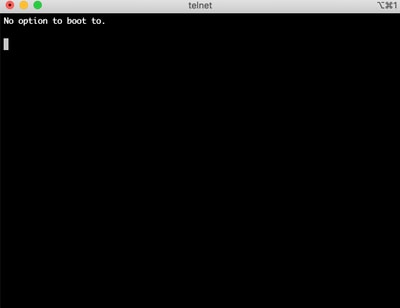
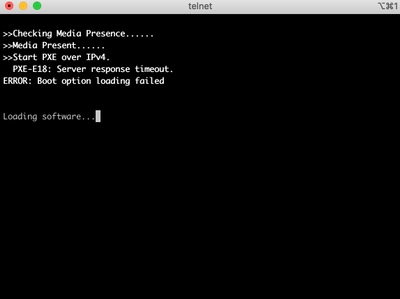
U kunt ook zien dat het apparaat is opgestart met de Recovery Tool, zoals weergegeven in de afbeelding.
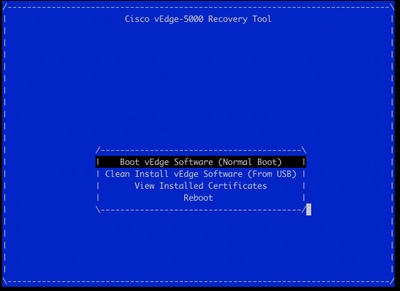
Als u Boot vEdge Software (Normal Boot) in het menu selecteert en het apparaat is niet meer op te starten, ziet u:
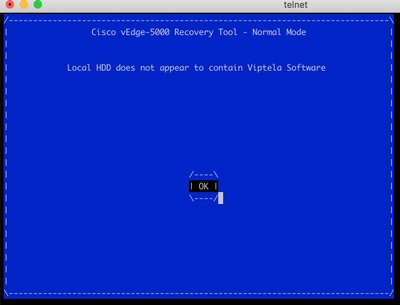
Poging om opnieuw op te starten, of harde reset door lang op de resetknop te drukken met een scherp smal gereedschap zal niet helpen.
Oplossing
Om het apparaat te herstellen, moet u een opstartbare USB-drive voorbereiden:
1. Formatteer USB-schijf als MS-DOS (FAT32) bestandssysteem.
2. Zorg dat u een installatiekopie van de software.cisco.com hebt en sla deze op uw pc/laptop op. Hier zijn bijvoorbeeld vSmart, vEdge Cloud, vEdge 5000, ISR1100-serie en vBond-upgrade image viptela-19.2.2-x86_64.tar.gz hier te vinden: https://software.cisco.com/download/home/286320995/type/286321394/release/19.2.2
3. Kopieviptela-19.2.2-x86_64.tar.gz naar het USB-station en hernoemen naar viptela-image-genericx86_64.tar.gz.
4. Maak EFI/BOOT/directory op het USB-station.
5. Extract viptela-19.2.2-x86_64.tar.gz op uw PC/laptop lokaal met een unarchiver. Gebruik bijvoorbeeld het hulpprogramma tar CLI:
$ tar -xvf viptela-19.2.2-x86_64.tar.gz
x md5sum
x rootfs.img
x rootfsimg.sig
x vmlinuz
x crash.kernel
x bootx64.efi
x sigs/
x sigs/3.sig
x sigs/1.sig
x sigs/2.sig
x sigs/5.sig
x sigs/4.sig
x sigs.vip
x image-signing.crt
x cisco_crl.pem
6. Kopieer het vmlinuz-bestand naar het USB-schijfstation.
7. Kopieer bootx64.efi naar de /EFI/BOOT/disk.
Ten slotte moet de inhoud van de USB-schijf er als volgt uitzien:
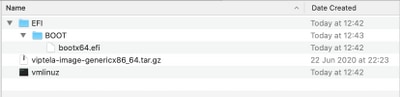
8. Plaats deze opstartschijf in de USB-sleuf van de router uit de vEdge-5000- of ISR1100-reeks. Het wordt automatisch gedetecteerd.
9. Als u dit menu ziet wanneer u bent verbonden met de apparaatconsole, selecteert u vEdge-software reinigen installeren (via USB) zoals in de afbeelding wordt weergegeven.

Ga verder naar stap 14.
10. Als u het menu Recovery Tool niet ziet, moet u USB opgeven in een opstartvolgorde van de BIOS-instellingen. Start het apparaat opnieuw op en u ziet de initialisatieprompt zoals weergegeven in de afbeelding.

11. Druk op de knop <DEL> of <ESC> om naar het BIOS te gaan en navigeer vervolgens naar Boot gedeelte van het menu met pijltjestoetsen op het toetsenbord en stel [USB Device] als eerste opstartoptie in, zoals weergegeven in de afbeelding.
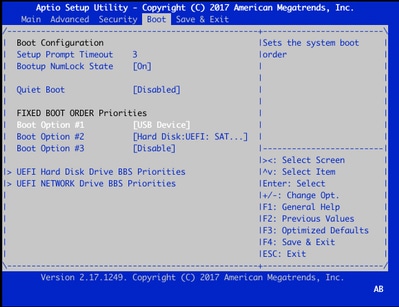
12. Navigeer vervolgens naar Save & Exit en selecteer Save Changes and Exit in het menu met behulp van de pijltjestoetsen en selecteer Enter zoals weergegeven in de afbeelding.
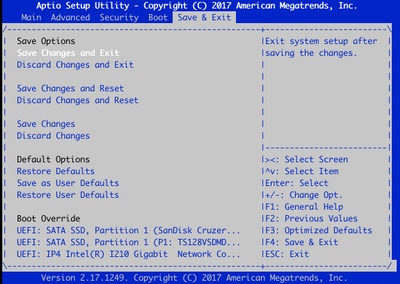
13. U moet het menu Recovery Tool zien in stap 9.
14. USB-station wordt automatisch gedetecteerd als het correct is geformatteerd en u ziet een vergelijkbare uitvoer zoals weergegeven in de afbeelding.
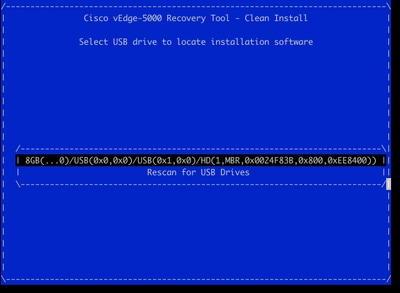
15. Als de stappen 1-8 niet met succes zijn voltooid (bijv. verkeerd bestandssysteem, onjuiste bestandsnamen of directorystructuren zijn gemaakt), ziet u dit:
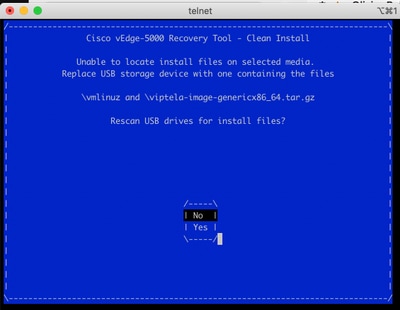
Controleer of de stappen 1-8 met succes zijn voltooid en herhaal het proces. Als u nog steeds problemen ondervindt, neemt u contact op met Cisco TAC voor hulp.
16. Als Recovery Tool alle vereiste bestanden op het USB-station vindt, ziet u het volgende scherm en selecteert u Ja zoals weergegeven in de afbeelding om door te gaan met de installatie.
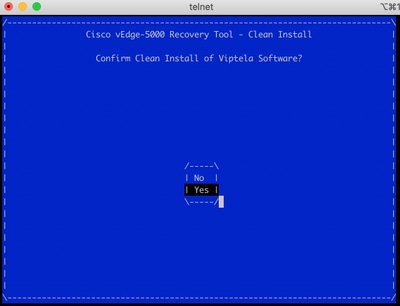
Het apparaat probeert een installatieproces uit en laadt twee keer opnieuw. Onderbreek dit proces niet.
17. Als het apparaat in staat is om de software opnieuw te installeren, ziet u eindelijk een welkome prompt zoals weergegeven in de afbeelding.
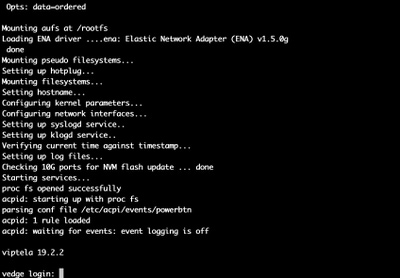
Voor ISR1100 betekent dit dat het apparaat met succes wordt hersteld en dat u de configuratie helemaal opnieuw kunt starten. Voor vEdge-5000 raadpleegt u de volgende sectie.
Extra stappen om vEdge-5000 te herstellen
Op de vEdge-5000 is het ook vereist om de TPM-chip opnieuw in te stellen. Als dit niet wordt gedaan, wordt de board-ID niet geïnitialiseerd en kan vEdge-5000 geen besturingsverbindingen maken. De uitvoer ziet u mogelijk als volgt:
BRU-SDW-V5K-01# show control local-properties | i ^serial-num
serial-num BOARD-ID-NOT-INITIALISED
Om dit op te lossen:
1. Maak verbinding met de console en start het apparaat opnieuw op om het BIOS te openen (druk hier op DEL of ESC-toets):
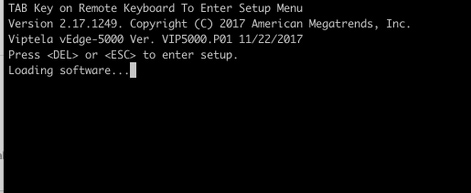
2. U ziet het BIOS-scherm. Selecteer het tabblad Geavanceerd met pijltjestoetsen:
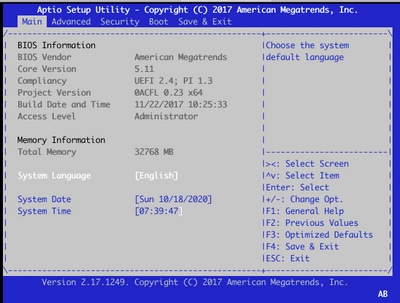
3. Selecteer op het tabblad Geavanceerd de menuoptie Vertrouwd computergebruik en druk op de toets Enter:
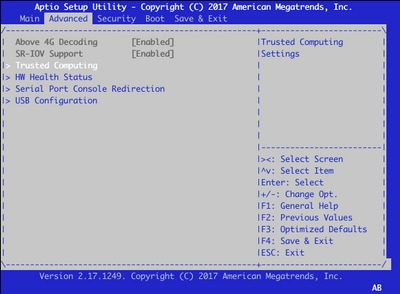
4. Selecteer op het weergegeven scherm Bewerking in behandeling en druk op Enter en selecteer TPM Wissen in het menu:
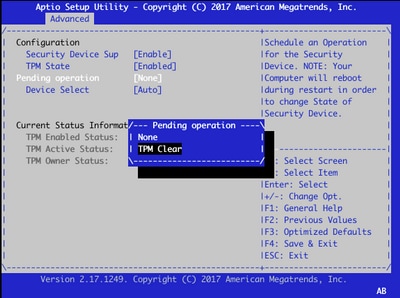
5. Druk vervolgens op F4 om instellingen op te slaan of navigeer met behulp van pijltoetsen naar het tabblad Opslaan en afsluiten en selecteer Wijzigingen opslaan en afsluiten in het menu.
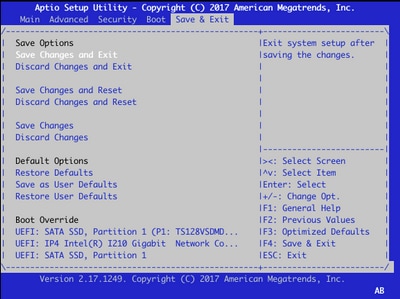
6. Apparaat wordt opnieuw geladen, herhaalt u stap 1-3 om het BIOS te openen en navigeert u opnieuw naar het tabblad Geavanceerd. Hier kunt u TPM weer inschakelen zoals op de schermafbeelding hier door TPM State in het menu te selecteren en de status te wijzigen in Ingeschakeld in het weergegeven menu:
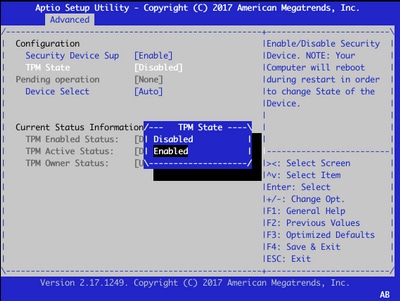
7. Herhaal stap 5 om de instellingen op te slaan.
Wanneer het apparaat opnieuw is opgestart, is de herstelprocedure voltooid en wordt de TPM-chip opnieuw geïnitialiseerd en kunt u de configuratie helemaal opnieuw starten.
